Як включити блютуз на ноутбуці в середовищі Windows 7? Це питання виникає у багатьох користувачів, що купили новий лептоп, тому що в більшості випадків він спочатку відключений. Тому у даній темі розглянемо, як запустити даний радіомодуль бездротовий персональної мережі на ноутбуці і ПК і де проводиться його налаштування для обміну цифровими даними з іншими мобільними гаджетами в операційній системі Windows 7.
Де знаходиться бездротовий модуль Bluetooth
Часто користувачі не знають, оснащений ноутбук їх радіомодулем бездротової передачі даних блютуз, а якщо і знають, то у багатьох постає питання, де він перебуває. Дізнатися це досить просто. Якщо ваш ноутбук працює під управлінням Windows 7, то заходимо в «Панель Управління» і відкриваємо вкладку «Адміністрування – > ” Керування комп’ютером».
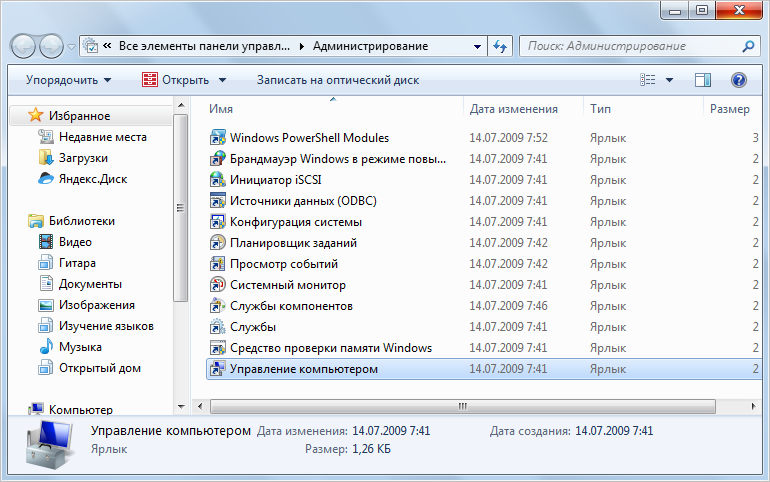
Далі в лівій частині нового відкритого вікна вибираємо «Диспетчер пристроїв».

Якщо в списку наявного обладнання відсутній пункт «Радіомодуль Bluetooth», то цього модуля у вашому мобільному ПК не передбачено. Якщо ж він є, але поруч з ним ви бачите питальний чи окличний знак, то це означає, що потрібно встановити драйвера або зробити їх оновлення.
Включення радіомодуля «Bluetooth» на клавіатурі
Як правило, на клавіатурі ноутбуків Ленів, Acer, Samsung, Asus і багатьох інших виробників присутній функціональна клавіша Fn», яка призначена для управління різними параметрами, таких як включення Wi-Fi, регулювання яскравості, управління звуком і т. д. При наявності вбудованої функції бездротової персональної мережі її активація може здійснюватися також за допомогою згаданої кнопки «Fn». При цьому, значок включення радіомодуля повинен бути нанесений на одну з функціональних клавіш F1 – F12, натискання якої разом з «Fn» активує цю функцію. Приклад такого позначення:

Зверніть увагу: якщо мобільний комп’ютер не обладнаний вбудованим модулем блютуз, то і значок на клавіатурі буде відсутній.
Включення Bluetooth стандартним способом
Крім того, що на всіх ноутбуках включення функції «Bluetooth» можна зробити за допомогою функціональних клавіш, так це ще можна зробити з допомогою значка її включення/вимикання в області сповіщень на панелі завдань. Достатньо лише натиснути на нього, щоб дізнатися про стан адаптера і налаштувати його на прийом або передачу даних.
Активуємо блютуз в диспетчері пристроїв
Якщо блютуз не включається, то його можна запустити з диспетчера пристроїв. Клацаємо за пунктом «Радиомодули Bluetooth». Вибираємо відповідний адаптер і клацаємо по ньому правою кнопкою миші. Якщо цей модуль включений, то в меню, що з’явилося, ви побачите пункт «Вимкнути», у іншому випадку – «Задіяти». Натискаємо на нього, і адаптер включиться.
Як включити Bluetooth на комп’ютері Windows 7
Із запуском вбудованого радіомодуля ми розібралися, але як його включити на комп’ютері або мобільному ПК, якщо ця функція у них відсутня? Зробити це можна за допомогою стороннього адаптера, який купується окремо і підключається до роз’єму USB. При першому використанні відбудеться автоматичне встановлення необхідних драйверів, про що буде сигналізувати повідомлення на панелі завдань.
Перед тим, як активувати бездротову персональну мережу на ноутбуці чи комп’ютері за допомогою зовнішнього адаптера, необхідно перейти в меню «Пуск» і вибрати «Всі програми – > Стандартні – > Передача файлів через Bluetooth.
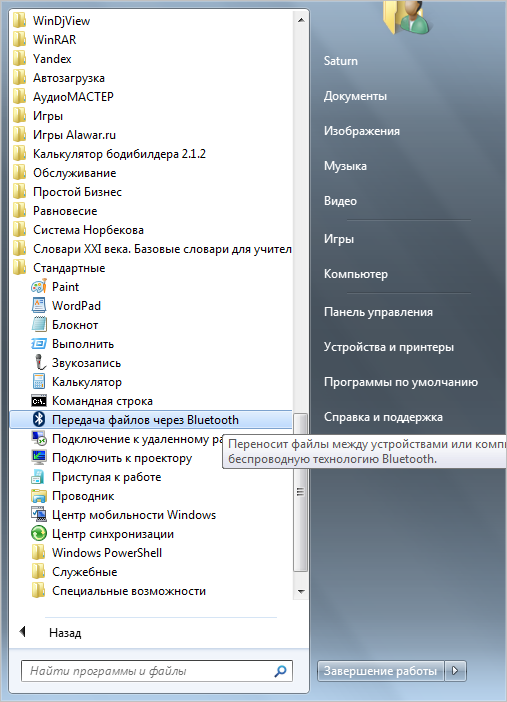
Після чого відкриється вікно передачі і прийому даних.
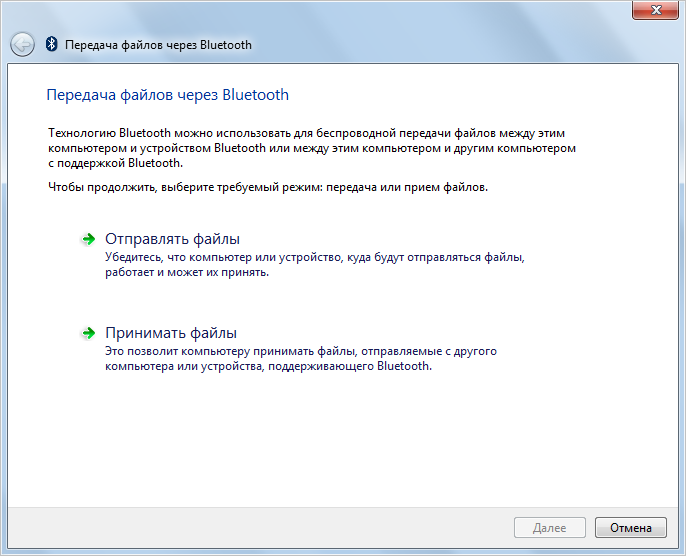
Далі слід активувати радіомодуль на другому пристрої, з яким ви збираєтеся обмінюватися цифровими даними. Щоб відправити файл з комп’ютера, не потрібно викликати спеціальне меню, достатньо лише викликати контекстне меню, клацнувши по файлу правою кнопкою миші і перейти в «Відправити – > Пристрій Bluetooth».
Зверніть увагу: якщо в USB-роз’ємі відсутня адаптер «Блютуз», то дане меню працювати не буде.
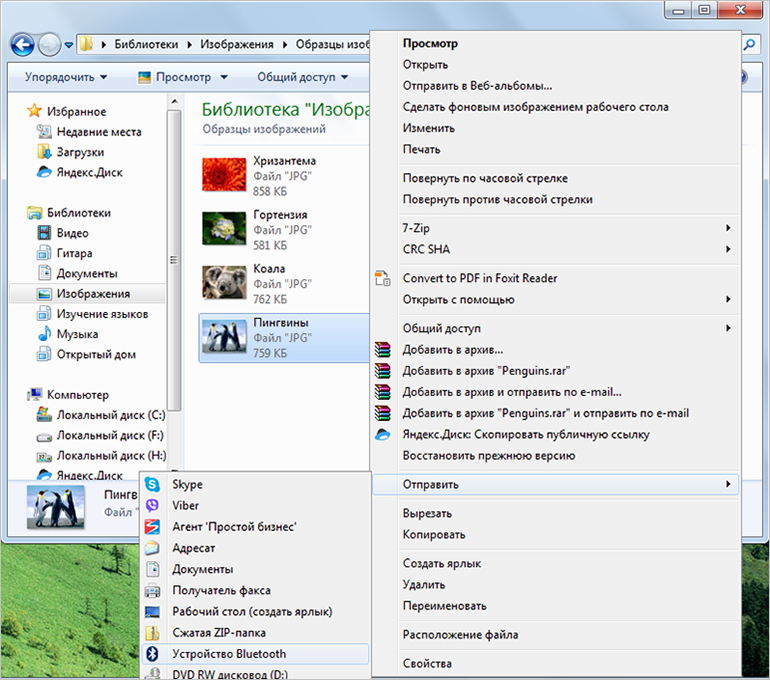
Далі вибираємо пристрій, на який ви передаєте файл.
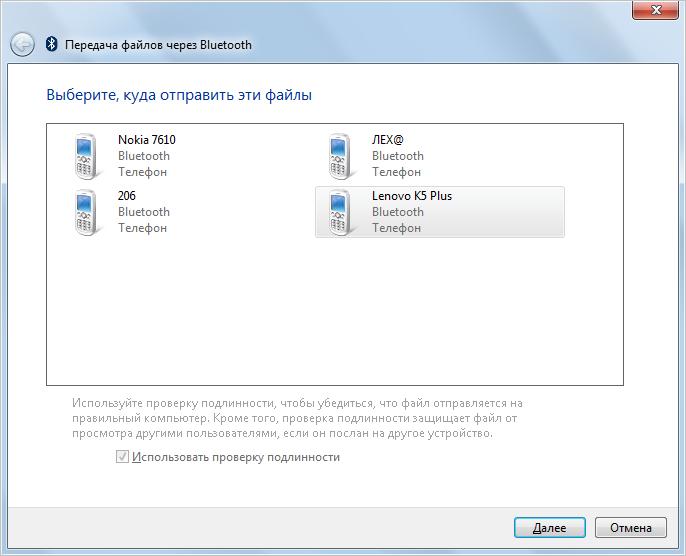
Розпочнеться відправка даних.
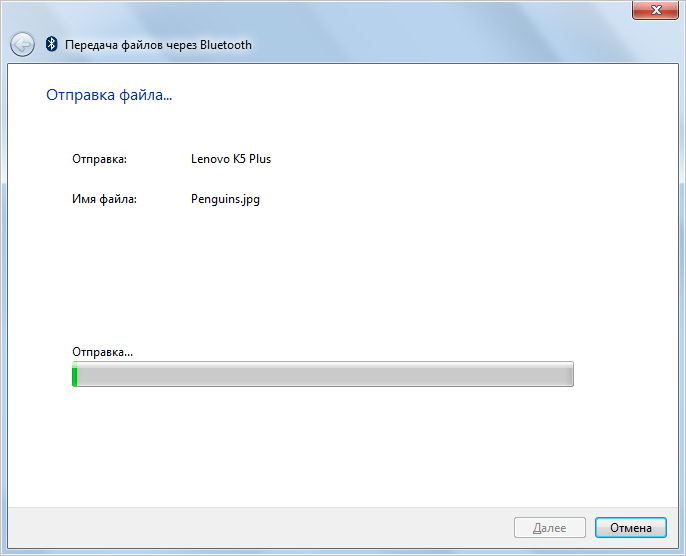
Коли завершиться передача, з’явиться повідомлення «Файл успішно переданий», а на приймаючому гаджеті ви побачите відповідне повідомлення про прийом.
Зверніть увагу: для успішної відправки будь-якого файлу слід підтвердити його прийом на іншому пристрої. Також, при першому підключенні мобільного гаджета до ПК слід виконати їх сполучення, тобто ввести однаковий PIN-код і на тому, і на іншому гаджеті.
Як налаштувати прийом файлів по радіоканалу Bluetooth
Перш ніж почати прийом файлів з будь-яких пристроїв необхідно включити блютуз на ноутбуці. Далі, викликати контекстне меню, вибрати «Приймати файли», після чого відкриється вікно «Очікування підключення».
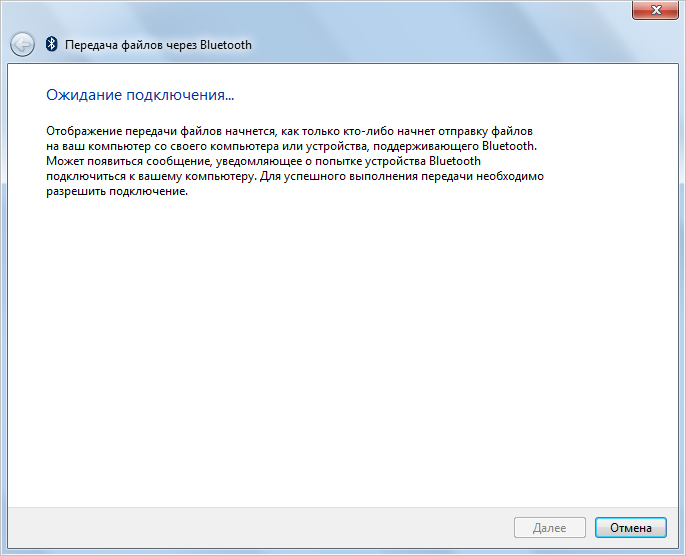
Як тільки ви включите на передавальному пристрої передачу файлу на комп’ютері відразу з’явиться повідомлення про отримання.
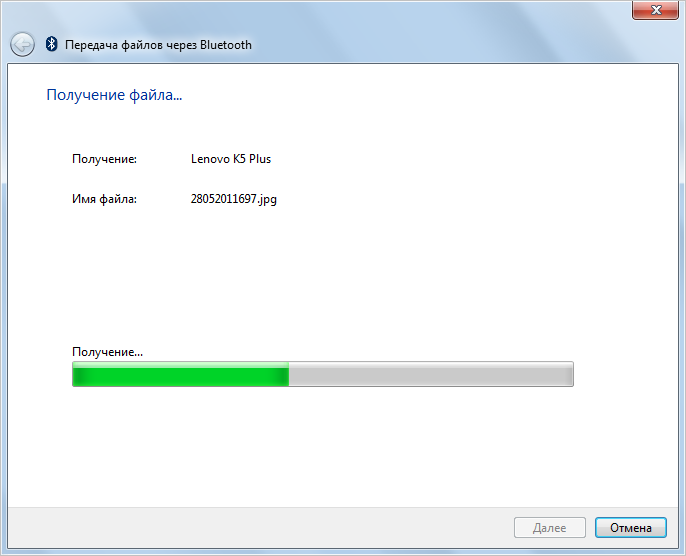
Після чого система Віндовс 7 запропонує зберегти новий документ.


